Вы легко можете настроить всё самостоятельно, следуя подготовленным для Вас инструкциям.
Ниже выберите интересующее Вас устройство и следуйте пошаговым инструкциям:
- Настройка подключения PPPoE на ПК
Настройка PPPoE подключения на Windows 7:
Откройте меню “Пуск” выберите раздел “Панель управления”, откройте “Центр управления сетями и общим доступом” затем выберите “Настройка нового подключения или сети”. В окне где требуется выбрать тип подключения выберите “Подключение к Интернету”, нажмите далее, выберите “Высокоскоростное (с PPPoE)” и нажмите далее. В строке имя пользователя введите номер вашего лицевого счета и пароль из договора. После ввода указанных данных нажмите “Подключить” и проверьте доступ в Интернет.
Настройка PPPoE подключения на Windows 10:
Необходимо открыть меню "Пуск" далее выбрать "Параметры" затем выбрать пункт "Сеть и Интернет" и в меню слева перейти в "Набор номера", после чего выбрать "Настройка нового подключения", выбрать пункт "Подключение к Интернету" и нажать кнопку далее, выбрать "Высокоскоростное с (PPPoE)", потребуется ввести имя (ваш лицевой счет) и пароль (из вашего договора), как только указали данные нажмите кнопку "Подключить" и проверьте доступ в Интернет
Настройка PPPoE подключения на Windows 11:
Нажмите на меню “Пуск” правой кнопкой мыши, выберите раздел “Параметры”, в открывшемся окне в меню слева выберите “Сеть и Интернет” далее выберите “Набор номера”, нажмите на “Настройка нового подключения”, в окне где требуется выбрать тип подключения выберите “Подключение к Интернету”, нажмите далее, выберите “Высокоскоростное (с PPPoE)” и нажмите далее. В строке имя пользователя введите номер вашего лицевого счета и пароль из договора. После ввода указанных данных нажмите “Подключить” и проверьте доступ в Интернет.
Откройте меню “Пуск” выберите раздел “Панель управления”, откройте “Центр управления сетями и общим доступом” затем выберите “Настройка нового подключения или сети”. В окне где требуется выбрать тип подключения выберите “Подключение к Интернету”, нажмите далее, выберите “Высокоскоростное (с PPPoE)” и нажмите далее. В строке имя пользователя введите номер вашего лицевого счета и пароль из договора. После ввода указанных данных нажмите “Подключить” и проверьте доступ в Интернет.
Настройка PPPoE подключения на Windows 10:
Необходимо открыть меню "Пуск" далее выбрать "Параметры" затем выбрать пункт "Сеть и Интернет" и в меню слева перейти в "Набор номера", после чего выбрать "Настройка нового подключения", выбрать пункт "Подключение к Интернету" и нажать кнопку далее, выбрать "Высокоскоростное с (PPPoE)", потребуется ввести имя (ваш лицевой счет) и пароль (из вашего договора), как только указали данные нажмите кнопку "Подключить" и проверьте доступ в Интернет
Настройка PPPoE подключения на Windows 11:
Нажмите на меню “Пуск” правой кнопкой мыши, выберите раздел “Параметры”, в открывшемся окне в меню слева выберите “Сеть и Интернет” далее выберите “Набор номера”, нажмите на “Настройка нового подключения”, в окне где требуется выбрать тип подключения выберите “Подключение к Интернету”, нажмите далее, выберите “Высокоскоростное (с PPPoE)” и нажмите далее. В строке имя пользователя введите номер вашего лицевого счета и пароль из договора. После ввода указанных данных нажмите “Подключить” и проверьте доступ в Интернет.
Настройка PPPoE на macOS:
Для того чтобы создать высокоскоростное подключение в компьютере с операционной системой «Mac OS» следуйте по следующей схеме: в «Apple Menu» выберите «Системные настройки», далее «Сеть». Если у Вас справа, в колонке, нет ссылки PPPoE, добавьте новый интерфейс, нажав «+» и выбрав в списке «Интерфейс» пункт PPPoE. В поле «Имя службы» введите PPPoE и нажмите кнопку «Создать». Нажмите на вновь появившуюся слева вкладку с названием службы «PPPoE» заполните поля «Имя учетной записи» (где имя это ваш логин из договора) и «Пароль» (пароль, также из договора от услуги «Интернет»).Отметьте пункт «Запомнить этот пароль», нажмите на кнопку «Подключить» и проверьте доступ в Интернет.
Настройка сетевой службы PPPoE на macOS Sequoia 15:
Выберите меню Apple > «Системные настройки», затем нажмите «Сеть» в боковом меню. (Возможно, потребуется прокрутить вниз.) Нажмите всплывающее меню действий , затем выберите «Добавить службу». Нажмите всплывающее меню «Интерфейс», затем выберите «PPPoE». Нажмите всплывающее меню «Ethernet», затем выберите интерфейс для службы PPPoE: при подключении к проводной сети выберите вариант «Ethernet», при подключении к беспроводной сети выберите вариант «Wi‑Fi». Введите имя службы PPPoE в поле «Имя службы» и нажмите «Создать». В списке сетевых служб выберите новую созданную Вами службу PPPoE, затем нажмите кнопку «Подробнее». Введите имя службы PPPoE и имя учетной записи. Включите параметр «Запомнить пароль», затем введите пароль.
Настройка сетевой службы PPPoE на macOS Sonoma 14:
На Mac выберите меню Apple > «Системные настройки», затем нажмите «Сеть» в боковом меню. (Возможно, потребуется прокрутить вниз.) Откройте всплывающее меню действий справа, затем выберите «Добавить службу». Нажмите всплывающее меню «Интерфейс», затем выберите «PPPoE». Нажмите всплывающее меню «Ethernet», выберите интерфейс для службы PPPoE (выберите «Ethernet» при подключении к проводной сети или «Wi‑Fi» при подключении к беспроводной сети). Введите имя службы PPPoE в поле «Имя службы» и нажмите «Создать». В списке сетевых служб выберите новую созданную Вами службу PPPoE, затем нажмите кнопку «Подробнее». Введите имя службы PPPoE и имя учетной записи. Включите параметр «Запомнить пароль», затем введите пароль. Нажмите «PPP» в боковом меню, затем включите или выключите доступные параметры, если это необходимо. Нажмите «ОК»
Настройка сетевой службы PPPoE на macOS Venture 13:
На Mac выберите меню Apple > «Системные настройки», затем нажмите «Сеть» в боковом меню. (Возможно, потребуется прокрутить вниз.) Откройте всплывающее меню действий справа, затем выберите «Добавить службу». Нажмите всплывающее меню «Интерфейс», затем выберите «PPPoE».Нажмите всплывающее меню «Ethernet», выберите интерфейс для службы PPPoE (выберите «Ethernet» при подключении к проводной сети или «Wi-Fi» при подключении к беспроводной сети).Введите имя службы PPPoE в поле «Имя службы» и нажмите «Создать». В списке сетевых служб выберите новую созданную Вами службу PPPoE, затем нажмите «Дополнительно» и заполните поля «Имя учетной записи» (где имя это ваш логин из договора) и «Пароль» (пароль, также из договора от услуги «Интернет»).Отметьте пункт «Запомнить этот пароль», нажмите на кнопку «Подключить» и проверьте доступ в Интернет.
Для того чтобы создать высокоскоростное подключение в компьютере с операционной системой «Mac OS» следуйте по следующей схеме: в «Apple Menu» выберите «Системные настройки», далее «Сеть». Если у Вас справа, в колонке, нет ссылки PPPoE, добавьте новый интерфейс, нажав «+» и выбрав в списке «Интерфейс» пункт PPPoE. В поле «Имя службы» введите PPPoE и нажмите кнопку «Создать». Нажмите на вновь появившуюся слева вкладку с названием службы «PPPoE» заполните поля «Имя учетной записи» (где имя это ваш логин из договора) и «Пароль» (пароль, также из договора от услуги «Интернет»).Отметьте пункт «Запомнить этот пароль», нажмите на кнопку «Подключить» и проверьте доступ в Интернет.
Настройка сетевой службы PPPoE на macOS Sequoia 15:
Выберите меню Apple > «Системные настройки», затем нажмите «Сеть» в боковом меню. (Возможно, потребуется прокрутить вниз.) Нажмите всплывающее меню действий , затем выберите «Добавить службу». Нажмите всплывающее меню «Интерфейс», затем выберите «PPPoE». Нажмите всплывающее меню «Ethernet», затем выберите интерфейс для службы PPPoE: при подключении к проводной сети выберите вариант «Ethernet», при подключении к беспроводной сети выберите вариант «Wi‑Fi». Введите имя службы PPPoE в поле «Имя службы» и нажмите «Создать». В списке сетевых служб выберите новую созданную Вами службу PPPoE, затем нажмите кнопку «Подробнее». Введите имя службы PPPoE и имя учетной записи. Включите параметр «Запомнить пароль», затем введите пароль.
Настройка сетевой службы PPPoE на macOS Sonoma 14:
На Mac выберите меню Apple > «Системные настройки», затем нажмите «Сеть» в боковом меню. (Возможно, потребуется прокрутить вниз.) Откройте всплывающее меню действий справа, затем выберите «Добавить службу». Нажмите всплывающее меню «Интерфейс», затем выберите «PPPoE». Нажмите всплывающее меню «Ethernet», выберите интерфейс для службы PPPoE (выберите «Ethernet» при подключении к проводной сети или «Wi‑Fi» при подключении к беспроводной сети). Введите имя службы PPPoE в поле «Имя службы» и нажмите «Создать». В списке сетевых служб выберите новую созданную Вами службу PPPoE, затем нажмите кнопку «Подробнее». Введите имя службы PPPoE и имя учетной записи. Включите параметр «Запомнить пароль», затем введите пароль. Нажмите «PPP» в боковом меню, затем включите или выключите доступные параметры, если это необходимо. Нажмите «ОК»
Настройка сетевой службы PPPoE на macOS Venture 13:
На Mac выберите меню Apple > «Системные настройки», затем нажмите «Сеть» в боковом меню. (Возможно, потребуется прокрутить вниз.) Откройте всплывающее меню действий справа, затем выберите «Добавить службу». Нажмите всплывающее меню «Интерфейс», затем выберите «PPPoE».Нажмите всплывающее меню «Ethernet», выберите интерфейс для службы PPPoE (выберите «Ethernet» при подключении к проводной сети или «Wi-Fi» при подключении к беспроводной сети).Введите имя службы PPPoE в поле «Имя службы» и нажмите «Создать». В списке сетевых служб выберите новую созданную Вами службу PPPoE, затем нажмите «Дополнительно» и заполните поля «Имя учетной записи» (где имя это ваш логин из договора) и «Пароль» (пароль, также из договора от услуги «Интернет»).Отметьте пункт «Запомнить этот пароль», нажмите на кнопку «Подключить» и проверьте доступ в Интернет.
- TP Link (ТП-Линк)
После подключения к сети WiFi необходимо перейти на веб интерфейс настроек роутера (мобильный интернет от SIM карты обязательно должен быть выключен иначе вас не пустит в настройки роутера) по адресу http://tplinkwifi.net/ либо 192.168.0.1 (если по данному адресу не удается зайти - проверьте какой адрес указан для входа в настройки на обратной стороне вашего роутера). В зависимости от модели роутера, вход в веб интерфейс может отличаться, поэтому ниже указаны все возможные варианты для входа в веб интерфейс:
http://tplinklogin.net
http://tplinkwifi.net
192.168.0.1
192.168.1.1
http://tplinklogin.net
http://tplinkwifi.net
192.168.0.1
192.168.1.1






На сайте вас попросит создать пароль администратора, введите Admin1 в обе строки и нажмите “Далее” После перехода на основную страницу веб-интерфейса выберете “Быстрая настройка”
Если потребуется указать часовой пояс необходимо выбрать +5 Екатеринбург и нажать “Далее”. На странице где от Вас потребуется выбрать страну, регион и поставщика интернет услуг ничего выбирать не нужно, необходимо только отметить галочкой в самом конце вариант “Я не нашел подходящих настроек” или “Указать тип подключения вручную” и нажать “Далее”.
Выбрать тип подключения PPPoE Россия и нажать “Далее”.
Роутер потребует указать имя и пароль от поставщика интернет услуг, это данные из вашего договора.
Далее откроется раздел настройки беспроводного режима, то есть вашей сети WiFi, не меняя данных нажмите “Далее”.
Появится страница где указаны сводные данные которые вы указали при настройке, в самом конце всей информации появится кнопка “Завершить” или “Применить”, нажмите её, начнется процесс применения настроек роутера, дождитесь завершения настройки и проверьте доступ в интернет.

- SNR (Smart Networking Reliable)
После подключения к сети WiFi необходимо перейти на веб интерфейс настроек роутера (мобильный интернет от SIM карты обязательно должен быть выключен иначе вас не пустит в настройки роутера) по адресу 192.168.0.1 либо 192.168.1.1 (точный адрес для входа в настройки указан на наклейке расположенной на обратной стороне роутера)
После входа в веб интерфейс настройки роутера на экране откроется страница авторизации. По умолчанию имя пользователя и пароль — Admin. После ввода имени пользователя и пароля нажмите кнопку Войти.
После входа вы окажетесь в веб-интерфейсе роутера. Появится главная страница, на которой можно поменять язык интерфейса. Для удобства меняем язык интерфейса на Russian (Русский) и нажимаем кнопку Apply (Применить).
После входа в веб интерфейс настройки роутера на экране откроется страница авторизации. По умолчанию имя пользователя и пароль — Admin. После ввода имени пользователя и пароля нажмите кнопку Войти.
После входа вы окажетесь в веб-интерфейсе роутера. Появится главная страница, на которой можно поменять язык интерфейса. Для удобства меняем язык интерфейса на Russian (Русский) и нажимаем кнопку Apply (Применить).

Слева выберите раздел “Сетевые настройки” и подраздел “Настройки VPN”. Откроется страница ввода настроек данного подключения. Установите галочку в пункте Включить VPN. Режим VPN выберите Клиент PPPoE. Интерфейс для PPPoE выберите WAN. В полях Имя пользователя и Пароль введите данные из своего договора. В пункте Шлюз по умолчанию выберите Включить.
Ниже обязательно ставим галочки Адаптивный LCP интервал, DNS провайдера, Включить NAT, Чистый PPPoE. После того, как выполнили все настройки, нажмите внизу кнопку Применить и подключить. Проверьте доступ в Интернет.
Ниже обязательно ставим галочки Адаптивный LCP интервал, DNS провайдера, Включить NAT, Чистый PPPoE. После того, как выполнили все настройки, нажмите внизу кнопку Применить и подключить. Проверьте доступ в Интернет.
АЛЬТЕРНАТИВНЫЙ ИНТЕРФЕЙС
Обязательно переходим в подраздел “Дополнительные настройки PPPoE \ VPN:
После нажимаем “Применить”, дожидаемся процесса применения настроек и проверяем доступ в интернет. Если требуется изменить пароль от сети WiFi то необходимо перейти в раздел “Настройки радио” где откроется раздел настроек беспроводного режима роутера:
После изменении настроек беспроводного режима роутера (имени сети WiFi или пароль от сети) необходимо применить настройку, роутер автоматически отключит все ранее подключенные к сети WiFi устройства и потребуется подключиться один раз на всех устройствах к сети заново.





- Mercusys (Меркусис)
1) Для начала подключите к роутеру адаптер питания и включите его в розетку. Затем в порт WAN подключите кабель от интернет-провайдера.
2) Далее нужно подключить к роутеру устройство, с которого вы сможете выполнить настройку роутера. Подключиться к роутеру можно двумя способами: по кабелю, подключенному в LAN-порт роутера, или по Wi-Fi (имя сети и пароль указаны на нижней стороне роутера).
3) После подключения на устройстве откройте любой браузер, введите в адресной строке адрес http://mwlogin.net и перейдите по нему. Откроется страница, где надо установить пароль администратора роутера. (Мобильный интернет обязательно должен быть отключен иначе вас не пустит в настройки роутера)
2) Далее нужно подключить к роутеру устройство, с которого вы сможете выполнить настройку роутера. Подключиться к роутеру можно двумя способами: по кабелю, подключенному в LAN-порт роутера, или по Wi-Fi (имя сети и пароль указаны на нижней стороне роутера).
3) После подключения на устройстве откройте любой браузер, введите в адресной строке адрес http://mwlogin.net и перейдите по нему. Откроется страница, где надо установить пароль администратора роутера. (Мобильный интернет обязательно должен быть отключен иначе вас не пустит в настройки роутера)

4) Устанавливаем часовой пояс +5 Екатеринбург
5) Ставим галочку Выберите тип подключения вручную и выбираем PPPoE/PPPoE Россия и нажимаем “Далее”
6) На данном шаге надо указать Имя пользователя и Пароль, которые указаны в вашем договоре.
7) Здесь можете установить Имя сети и Пароль для разных диапазонов (2.4 ГГц и 5 ГГц).
8) Проверьте все параметры и снова нажмите на кнопку Далее.





9) Начнется проверка подключения к Интернету. Если вы были подключены по Wi-Fi, то нужно подключиться заново.

10) Нажмите на кнопку Завершить и можете пользоваться Интернетом.

- Tenda (Тэнда)
1) Откройте любой веб-браузер (Google Chrome/Mozilla Firefox или другие) на устройстве, которое подключено по Wi-Fi или с помощью кабеля к роутеру.
2) В адресной строке напишите 192.168.0.1 (адрес указан на корпусе роутера) и нажмите Enter.
2) В адресной строке напишите 192.168.0.1 (адрес указан на корпусе роутера) и нажмите Enter.

3) Иногда вместо интерфейса открывается поисковик. В таком случае попробуйте ввести в адресную строку https://192.168.0.1/
Если интерфейс роутера все равно не открылся, то можно сбросить настройки через кнопку RESET на корпусе роутера.
4) Пройдите авторизацию. Данные для входа можно посмотреть на корпусе роутера. Обычно в качестве логина и пароля используется admin / admin
Если интерфейс роутера все равно не открылся, то можно сбросить настройки через кнопку RESET на корпусе роутера.
4) Пройдите авторизацию. Данные для входа можно посмотреть на корпусе роутера. Обычно в качестве логина и пароля используется admin / admin
5) В левом меню выберите пункт Настройки интернета. Подключение настраивается по следующему шаблону:
- Тип подключения - PPPoE
- Имя пользователя - Логин из договора, Пароль из договора
- Настройка DNS - Автоматически
Затем нажимаете кнопку Подключить.
- Тип подключения - PPPoE
- Имя пользователя - Логин из договора, Пароль из договора
- Настройка DNS - Автоматически
Затем нажимаете кнопку Подключить.
6) После того как указали все данные, нажмите “Подключить”, дождитесь окончания применения настроек и проверьте доступ в Интернет.


- Keenetic (Кинетик) Ultra / Giga / Viva / Speedster
Для того, что бы попасть в веб-интерфейс роутера, необходимо открыть ваш Интернет браузер и в строке адреса набрать 192.168.1.1 или http://my.keenetic.net

На экране должна открыться страница авторизации. По умолчанию имя пользователя и пароль — admin. После ввода имени пользователя и пароля нажмите кнопку Войти
После входа вы окажетесь в веб-интерфейсе роутера. Слева находится меню роутера. Если оно скрыто, то можно развернуть его, нажав на три горизонтальные полосы. В меню слева перейдите в раздел "Интернет" и подраздел "Проводной". У вас откроется страница “Проводные подключения”.
Ползунок Активно переведите в значение Подключено. В поле Приоритет подключения выбираем Основное подключение, а в поле Имя провайдера можете задать любое имя подключения.
Ползунок Активно переведите в значение Подключено. В поле Приоритет подключения выбираем Основное подключение, а в поле Имя провайдера можете задать любое имя подключения.
Ниже в разделе “Параметры IP и DNS” в поле Настройка IPv4 выберите значение Без IP-адреса, а Mac адрес оставьте По умолчанию



Далее в разделе "Аутентификация у провайдера (PPPoE / PPTP / L2TP)" в поле "Тип (протокол)" укажите значение PPPoE. Затем в полях Имя пользователя и Пароль введите соответственно логин и пароль из своего договора.

После того, как выполнили все настройки, нажмите внизу кнопку Сохранить.
После сохранения настроек роутер установит подключение к интернету по протоколу PPPoE и рядом с параметром «Аутентификация у провайдера (РРРоЕ/PPTP/L2TP)» появится сообщение об успешном соединении и полученным IP адресом.
После сохранения настроек роутер установит подключение к интернету по протоколу PPPoE и рядом с параметром «Аутентификация у провайдера (РРРоЕ/PPTP/L2TP)» появится сообщение об успешном соединении и полученным IP адресом.
- ZyXEL (Зайксел) Keenetic Giga II
Для того, что бы попасть в веб-интерфейс роутера, необходимо открыть ваш Интернет браузер и в строке адреса набрать 192.168.1.1, User Name admin (Имя пользователя) , Password (пароль) – admin (если не подходит - проверьте какие данные указаны на обратной стороне вашего роутера).
После входа в веб интерфейс попадаем в основное меню настроек роутера, переходим в раздел “PPPoE/ VPN” и нажимаем “Добавить соединение”
После входа в веб интерфейс попадаем в основное меню настроек роутера, переходим в раздел “PPPoE/ VPN” и нажимаем “Добавить соединение”
В настройке соединения выставляем галочки на:
“Включить”
“Использовать для выхода в Интернет”
“Тип (протокол)” указываем PPPoE после чего потребуется указать имя пользователя и пароль. Имя пользователя - лицевой счет/логин, пароль - пароль из договора.
“Включить”
“Использовать для выхода в Интернет”
“Тип (протокол)” указываем PPPoE после чего потребуется указать имя пользователя и пароль. Имя пользователя - лицевой счет/логин, пароль - пароль из договора.
После ввода указанных данных, нажмите “Применить”, дождитесь окончания применения настроек и проверьте доступ в Интернет.


- ASUS (Асус)
После подключения к сети WiFi необходимо перейти на веб интерфейс настроек роутера (мобильный интернет от SIM карты обязательно должен быть выключен иначе вас не пустит в настройки роутера) по адресу http://router.asus.com/ либо 192.168.1.1 (если по данному адресу не удается зайти - проверьте какой адрес указан для входа в настройки на обратной стороне вашего роутера).
После входа на веб интерфейс откроется окно авторизации: по умолчанию имя пользователя – admin, пароль – admin) и попадаем на web-интерфейс настроек роутера:
После входа на веб интерфейс откроется окно авторизации: по умолчанию имя пользователя – admin, пароль – admin) и попадаем на web-интерфейс настроек роутера:
Далее выбираем пункт "Интернет" затем в меню "Тип WAN-подключения" выбираем пункт "PPPoE"
Заполняем поля Имя пользователя и Пароль
Имя пользователя - лицевой счет/логин, пароль - пароль из договора
Имя пользователя - лицевой счет/логин, пароль - пароль из договора



После ввода указанных данных нажмите “Применить”, дождитесь окончания применения настроек и проверьте доступ в интернет.

- Huawei (Хуавэй)
После подключения к сети WiFi необходимо перейти на веб интерфейс настроек роутера (мобильный интернет от SIM карты обязательно должен быть выключен иначе вас не пустит в настройки роутера) по адресу 192.168.3.1 (если по данному адресу не удается зайти - проверьте какой адрес указан для входа в настройки на обратной стороне вашего роутера).
После входа на веб интерфейс откроется окно авторизации: по умолчанию имя пользователя – admin, пароль – admin)
После входа на веб интерфейс откроется окно авторизации: по умолчанию имя пользователя – admin, пароль – admin)
Принимаем лицензионное соглашение и попадаем в основной веб интерфейс настроек роутера:
Необходимо перейти в раздел “Интернет” и указать тип подключения PPPoE, после чего ввести в строку “Широкополосное” лицевой счет/логин, пароль - пароль из договора.



После ввода указанных данных нажмите кнопку “Сохранить” если она есть, если данной кнопки нет - значит ваш роутер автоматически подключился к интернету. Проверьте доступ к Интернету.
- Xiaomi (Сяоми)
При первоначальной настройке роутера либо после сброса настроек интерфейс настройки открывается автоматически, как только вы подключитесь к сети WiFi.
Если интерфейс по настройке роутера не открывается попробуйте ввести в адресную строку https://192.168.31.1/
При подключении к сети у вас автоматически должно открыться следующее окно:
Если интерфейс по настройке роутера не открывается попробуйте ввести в адресную строку https://192.168.31.1/
При подключении к сети у вас автоматически должно открыться следующее окно:
Откроется главное меню роутера. Выберите страну Russia (1), поставьте галочки: Select your country or region of use и Read and agreed to Mi Wi Fi Router User Agreement (2). Нажмите на кнопку Try it Now
Если на следующем этапе вы увидите ошибку что интернет кабель не подключен в роутер - убедитесь что интернет кабель подключен в WAN порт роутера и нажмите “Select internet connection mode manually”



Откроется окно для выбора типа подключения. Выберите Broadband account online PPPoE и нажмите Next.
На данном этапе необходимо указать данные из вашего договора:
Broadband account - ваш лицевой счет/логин
Broadband password - ваш пароль из договора
Broadband account - ваш лицевой счет/логин
Broadband password - ваш пароль из договора

После ввода указанных данных, нажмите “Next” и перейдете на страницу настройки беспроводного режима.
Далее открывается настройка Wi-Fi, где можно задать SSID (имя сети) и пароль. Если стоит галочка Make Wi-Fi password the router administrator password, то пароль от Wi-Fi установится в качестве пароля для доступа в веб-интерфейс роутера.

После ввода указанных данных нажмите “Next”, дождитесь применения настроек роутера и проверьте доступ в Интернет.
- Netis (Нетис)
После подключения к сети WiFi необходимо перейти через любой браузер на веб интерфейс настроек роутера (мобильный интернет от SIM карты обязательно должен быть выключен иначе вас не пустит в настройки роутера) по адресу http:/netis.cc либо через 192.168.0.1 (точный адрес для входа в настройки указан на наклейке расположенной на обратной стороне роутера)
После входа попадаем на веб-интерфейс настройки роутера где указываем тип подключения PPPoE, вводим Имя пользователя и Пароль
Имя пользователя - лицевой счет/логин, пароль - пароль из договора.
Имя пользователя - лицевой счет/логин, пароль - пароль из договора.


После ввода указанных данных, нажмите “Сохранить” и проверьте доступ в Интернет.
- Totolink (Тотолинк)
Откройте любой веб-браузер (Google Chrome/Mozilla Firefox или другие) на устройстве, которое подключено по Wi-Fi или с помощью кабеля к роутеру.
В адресной строке напишите 192.168.1.1 (адрес указан на корпусе роутера) и нажмите Enter.
В адресной строке напишите 192.168.1.1 (адрес указан на корпусе роутера) и нажмите Enter.
Пройдите авторизацию.
Данные для входа можно посмотреть на корпусе роутера. Обычно используется admin / admin
Данные для входа можно посмотреть на корпусе роутера. Обычно используется admin / admin


Укажите параметры PPPoE соединения, вводим Имя пользователя и Пароль
- Wan Connection Type - PPPoE
- Username, Password - Имя пользователя - лицевой счет/логин, пароль - пароль из договора.
- Connection Mode - Auto
- DNS Mode - Automatically

Сохраните настройки, нажав кнопку Apply. Проверьте доступ в Интернет.
- D-Link (Д-Линк)
Откройте любой веб-браузер (Google Chrome/Mozilla Firefox или другие) на устройстве, которое подключено по Wi-Fi или с помощью кабеля к роутеру.
В адресной строке напишите 192.168.0.1 (адрес указан на корпусе роутера) и нажмите Enter. Пройдите авторизацию.
Данные для входа можно посмотреть на корпусе роутера. Обычно используется admin / admin
В адресной строке напишите 192.168.0.1 (адрес указан на корпусе роутера) и нажмите Enter. Пройдите авторизацию.
Данные для входа можно посмотреть на корпусе роутера. Обычно используется admin / admin
После ввода имени и пароля нажмите “Вход”
Появится сообщение «Сейчас установлен пароль по умолчанию. В целях безопасности Вам рекомендуется сменить пароль.». Нажмите «ОК», установите новый пароль для доступа на web-интерфейс и нажмите «Сохранить»
Появится сообщение «Сейчас установлен пароль по умолчанию. В целях безопасности Вам рекомендуется сменить пароль.». Нажмите «ОК», установите новый пароль для доступа на web-интерфейс и нажмите «Сохранить»


После вам откроется основной веб-интерфейс настроек роутера:
Перейдите в меню Сеть-> Соединения и нажмите под таблицей кнопку «Добавить»
Перейдите в меню Сеть-> Соединения и нажмите под таблицей кнопку «Добавить»



В открывшемся окне укажите основные настройки:
Тип соединения– Выберите тип соединения PPPoE
Имя – Имя не меняйте
Разрешить – Оставьте галочку активной
MTU - Не меняйте
MAC - Не меняйте
Тип соединения– Выберите тип соединения PPPoE
Имя – Имя не меняйте
Разрешить – Оставьте галочку активной
MTU - Не меняйте
MAC - Не меняйте
В настройках PPP укажите:
Имя пользователя - ваш номер лицевого счета/логин из договора
Пароль - ваш пароль из договора
Подтвердите пароль чуть ниже еще раз
Имя пользователя - ваш номер лицевого счета/логин из договора
Пароль - ваш пароль из договора
Подтвердите пароль чуть ниже еще раз
В строке с созданным соединением поставьте точку «Шлюз по умолчанию» и нажмите «Сохранить» в правом верхнем углу. Дождитесь применения настроек роутера и проверьте доступ в Интернет
- D-Link (Новый интерфейс)
После подключения к сети WiFi откройте любой веб-браузер (Google Chrome/Mozilla Firefox или другие) на устройстве, которое подключено по Wi-Fi или с помощью кабеля к роутеру.
В адресной строке напишите 192.168.0.1 (адрес указан на корпусе роутера) и нажмите Enter.
В адресной строке напишите 192.168.0.1 (адрес указан на корпусе роутера) и нажмите Enter.

Если вы выполняете настройку впервые то при переходе в интерфейс роутера у вас откроется окно с мастером быстрой настройки роутера:

Нажмите “Начать”, далее у Вас откроется меню с выбором языка:

На данном этапе выберите “Продолжить”

На данной странице выберите “Маршрутизатор” и нажмите “Далее”

На данном этапе необходимо выбрать выбрать тип соединения:

Выберите тип соединения “PPPoE + Динамический IP (PPPoE Dual Access)”

После выбора типа соединения необходимо указать данные из вашего договора:
Имя пользователя - ваш номер лицевого счета
Пароль - пароль от услуги Интернет из договора.
Остальные значения остаются по умолчанию.
Имя пользователя - ваш номер лицевого счета
Пароль - пароль от услуги Интернет из договора.
Остальные значения остаются по умолчанию.

На следующем этапе открывается настройка беспроводной сети, в строке имя сети.
WiFi вы можете указать название вашей домашней сети WiFi, в строке пароль - пароль от домашней сети WiFi. При изменении пароля от сети WiFi не забудьте его сохранить.
При первоначальной настройке роутера рекомендуется выполнить настройку не изменяя настроек беспроводного режима.
WiFi вы можете указать название вашей домашней сети WiFi, в строке пароль - пароль от домашней сети WiFi. При изменении пароля от сети WiFi не забудьте его сохранить.
При первоначальной настройке роутера рекомендуется выполнить настройку не изменяя настроек беспроводного режима.

На следующих двух этапах с IP-телевидением и с IP - телефонией не отмечайте никаких пунктов а пропустите этапы нажав кнопку “Далее”.



На данном этапе у Вас откроется финальная страница со сводными данными указанными Вами в процессе настройки роутера, нажмите “Применить”, дождитесь завершения применения настроек и проверьте доступ в Интернет.
- Honor (Хонор)
Откройте любой веб-браузер (Google Chrome/Mozilla Firefox или другие) на устройстве, которое подключено по Wi-Fi или с помощью кабеля к роутеру.
В адресной строке напишите 192.168.3.1 (адрес указан на корпусе роутера) и нажмите Enter
В адресной строке напишите 192.168.3.1 (адрес указан на корпусе роутера) и нажмите Enter
Иногда вместо интерфейса открывается поисковик. В таком случае попробуйте ввести в адресную строку https://192.168.3.1/
При первоначальной настройке роутер предложит задать пароль для доступа к интерфейсу. Если пароль уже задан, то введите его и нажмите кнопку Вход.
При первоначальной настройке роутер предложит задать пароль для доступа к интерфейсу. Если пароль уже задан, то введите его и нажмите кнопку Вход.


Вверху выберите раздел Интернет. Внизу в поле Режим подключения к Интернету выберите PPPoE, пропишите ваши данные по договору Логин (Широкополосное), Пароль. Нажмите кнопку Сохранить после чего проверьте доступ в Интернет.

- Cudy (Куди)
После подключения к сети WiFi необходимо перейти через любой браузер на веб интерфейс настроек роутера (мобильный интернет от SIM карты обязательно должен быть выключен иначе вас не пустит в настройки роутера) по адресу http://cudy.net/ либо через 192.168.10.1 (точный адрес для входа в настройки указан на наклейке расположенной на обратной стороне роутера)
При входе Вам откроется окно с авторизацией где потребуется ввести либо создать пароль администратора (пароль от входа в настройки вашего роутера), введите admin и нажмите “Войти” либо “Login”.
При входе Вам откроется окно с авторизацией где потребуется ввести либо создать пароль администратора (пароль от входа в настройки вашего роутера), введите admin и нажмите “Войти” либо “Login”.
В открывшемся меню выберите раздел “Быстрая настройка” либо “Quick Setup” если интерфейс настроек на английском языке.


Далее у вас откроется пошаговый этап настройки роутера, на первом этапе выберите “Беспроводной роутер” либо “Wireless Router” и нажмите “Далее/Next”
На следующем этапе необходимо указать часовой пояс, выберите (GMT +06:00) и нажмите “Далее/Next”
На текущем этапе настройки необходимо выбрать тип подключения PPPoE, после чего указать данные из договора где “Имя пользователя/Username” это номер вашего лицевого счета из договора, в пункте “Пароль/password” - пароль от услуги Интернет из договора. После ввода указанных выше данных нажмите кнопку “Далее/Next”
Далее откроется раздел настройки беспроводного режима то есть вашей сети WiFi, не меняя данных нажмите “Далее/Next”
На финальном этапе Вам отобразится сводная информация, указанная Вами при настройке роутера, нажмите кнопку “Применить/Save/Apply”, дождитесь применения настроек и проверьте доступ в Интернет.





- Origo (Ориго)
После подключения к сети WiFi необходимо перейти на веб интерфейс настроек роутера (мобильный интернет от SIM карты обязательно должен быть выключен иначе вас не пустит в настройки роутера) по адресу 192.168.0.1 (если по данному адресу не удается зайти - проверьте какой адрес указан для входа в настройки на обратной стороне вашего роутера). В зависимости от модели роутера, вход в веб интерфейс может отличаться, поэтому ниже указаны все возможные варианты для входа в веб интерфейс:
192.168.0.1
192.168.1.1
При первоначальной настройке у вас откроется данное окно, нажмите “Начать”.
192.168.0.1
192.168.1.1
При первоначальной настройке у вас откроется данное окно, нажмите “Начать”.

Подтвердите выбор языка и нажмите “Да”.

Здесь необходимо продолжить работу через мастера быстрой настройки. Нажмите “Продолжить”.

В разделе выбора режима работы устройства укажите вариант “Автономный” и в следующей строке выберите “Маршрутизатор”. После выбора нажмите “Далее”.


На данном этапе необходимо указать тип соединения “PPPoE”

Как только будет выбран вариант с PPPoE у вас появятся две строки куда необходимо ввести данные из договора, где:
Имя пользователя - ваш лицевой счет.
Пароль - пароль от услуги Интернет из договора.
Остальные значения остаются по умолчанию, без изменений.
Как только все данные будут указаны необходимо нажать “Далее”.
Имя пользователя - ваш лицевой счет.
Пароль - пароль от услуги Интернет из договора.
Остальные значения остаются по умолчанию, без изменений.
Как только все данные будут указаны необходимо нажать “Далее”.

На следующем этапе у вас откроется раздел настройки беспроводной сети WiFi. Данных разделов может быть как один так и два, в зависимости от модели роутера, каждый раздел отвечает за настройку диапазона сети (2.4 GHz и 5G).
Настройка сети 2.4 ГГц:
Настройка сети 2.4 ГГц:

По умолчанию, имя основной сети и пароль от нее уже будут указаны, это заводские данные, они же прописаны на информационной наклейке с обратной стороны вашего роутера, при первичной настройке рекомендуется оставить значения по умолчанию и нажать “Далее”.
Настройка сети 5G:
Настройка сети 5G:

По умолчанию, имя основной сети и пароль от нее уже будут указаны, это заводские данные, они же прописаны на информационной наклейке с обратной стороны вашего роутера, при первичной настройке рекомендуется оставить значения по умолчанию и нажать “Далее”.
На следующем этапе роутер предложить дополнительные настройки, они не являются необходимыми, пропустите этапы дополнительной настройке предварительно убрав галочку с пункта “К устройству подключена ТВ-приставка?” и нажимая “Далее”.
На следующем этапе роутер предложить дополнительные настройки, они не являются необходимыми, пропустите этапы дополнительной настройке предварительно убрав галочку с пункта “К устройству подключена ТВ-приставка?” и нажимая “Далее”.

Аналогичным образом необходимо убрать галочку с пункта “К устройству подключен IP-телефон?” и нажать “Далее”.

На следующем этапе роутер попросит вас создать пароль администратора - это пароль для входа в раздел настроек роутера в дальнейшем пользовании, не является паролем от сети WI-Fi.
Укажите в строку “Пароль интерфейса пользователя” Admin1 и подтвердите этот же пароль в строке ниже, после чего нажмите “Далее”.
Укажите в строку “Пароль интерфейса пользователя” Admin1 и подтвердите этот же пароль в строке ниже, после чего нажмите “Далее”.

Далее у вас откроется раздел со сводной информацией, информацией которую вы указали в этапе настройке роутера. Рекомендуем сохранить данную информацию.

Нажмите “Применить”, начнется процесс применения настроек роутера.

Дождитесь завершения применения настроек и проверьте доступ в Интернет.
ООО «Космос» ИНН 7203452407 ОГРН 1187232015849

Лицензии:
Оказание услуг связи по передаче данных, за исключением связи по передаче данных для целей передачи голосовой информации.
Оказание услуг связи по передаче данных, за исключением связи по передаче данных для целей передачи голосовой информации.
*В случае ошибочной оплаты, свяжитесь
с менеджером +7 (3452) 21-88-88
Возврат денежных средств осуществляется строго на ту карту, с которой была произведена оплата.
с менеджером +7 (3452) 21-88-88
Возврат денежных средств осуществляется строго на ту карту, с которой была произведена оплата.